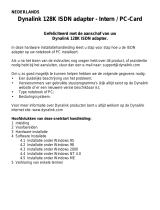La page est en cours de chargement...

Basishandleiding
Guide d’utilisation
HP Photosmart Premium Fax C309 series

Avis publiés par la société Hewlett-Packard
Les informations contenues dans ce document peuvent faire l'objet de modifications sans préavis.
Tous droits réservés. La reproduction, l'adaptation ou la traduction de ce matériel est interdite sans l'accord écrit préalable de Hewlett-Packard, sauf
dans les cas permis par la législation relative aux droits d'auteur. Les seules garanties relatives aux produits et services HP sont décrites dans les
déclarations de garantie expresse accompagnant lesdits produits et services. Aucun élément de ce document ne constitue une garantie
supplémentaire. Hewlett-Packard ne saurait être tenu pour responsable des erreurs ou omissions techniques ou rédactionnelles de ce document.
© 2009 Hewlett-Packard Development Company, L.P.
Windows, Windows 2000 et Windows XP sont des marques déposées de Microsoft Corporation aux Etats-Unis.
Windows Vista est une marque déposée ou une marque de Microsoft Corporation aux Etats-Unis et/ou dans d'autres pays.
Intel et Pentium sont des marques ou des marques déposées d'Intel Corporation ou de ses filiales aux Etats-Unis et dans d'autres pays.
Les marques Bluetooth appartiennent à leur propriétaire et sont utilisées par Hewlett-Packard Company sous licence.
Kennisgevingen van Hewlett-Packard Company
De informatie in dit document kan zonder voorafgaande kennisgeving worden gewijzigd.
Alle rechten voorbehouden. Niets in dit materiaal mag worden verveelvoudigd, aangepast of vertaald zonder voorafgaande schriftelijke
toestemming van Hewlett-Packard, behalve voor zover toegestaan op grond van de wet op het auteursrecht. De enige garanties voor producten en
services van HP worden uiteengezet in de garantieverklaringen die bij de desbetreffende producten en services worden verstrekt. Niets hierin mag
worden opgevat als een aanvullende garantie. HP is niet aansprakelijk voor technische of andere fouten of omissies in dit materiaal.
© 2009 Hewlett-Packard Development Company, L.P.
Windows, Windows 2000 en Windows XP zijn in de V.S. gedeponeerde handelsmerken van Microsoft Corporation.
Windows Vista is een gedeponeerd handelsmerk of handelsmerk van Microsoft Corporation, in de Verenigde Staten en/of andere landen.
Intel en Pentium zijn handelsmerken of gedepondeerde handelsmerken van Intel Corporation of haar dochterondernemingen, in de Verenigde Staten
of andere landen.
De Bluetooth-handelsmerken zijn eigendom van de eigenaar en worden door Hewlett-Packard Company onder licentie gebruikt.

Télécopieur HP Photosmart Premium
série C309
Français
Guide d'utilisation

Français

Sommaire
1 Configuration du réseau
Ajout de l'appareil HP Photosmart à un réseau..........................................................................2
Installation du logiciel pour une connexion réseau.....................................................................9
Connexion à d'autres ordinateurs sur un réseau......................................................................10
Faire passer l'appareil HP Photosmart d'une connexion USB à une connexion réseau..........10
Configurez votre pare-feu pour qu’il fonctionne avec des produits HP....................................11
Informations de pare-feu avancé..............................................................................................12
Gestion de vos paramètres réseau..........................................................................................12
2 Configuration du télécopieur
Configuration de l'appareil HP Photosmart pour la télécopie...................................................15
Modification des paramètres de votre appareil HP Photosmart pour la réception de
télécopies.................................................................................................................................22
Configuration de l'en-tête de télécopie.....................................................................................24
Test de la configuration de votre télécopieur............................................................................24
3 Présentation de l'appareil HP Photosmart
L'appareil HP Photosmart en un coup d'œil.............................................................................26
Fonctions du panneau de commande......................................................................................28
Recherche d'informations supplémentaires..............................................................................29
Chargement du papier..............................................................................................................30
Prévention des bourrages papier.............................................................................................34
Impression d'une photo sur du papier photo............................................................................34
Numérisation d'une image .......................................................................................................36
Création d'une copie.................................................................................................................36
Envoi d'une télécopie simple....................................................................................................37
Remplacement des cartouches................................................................................................37
4 Dépannage et assistance
Désinstallation et réinstallation du logiciel................................................................................41
Dépannage concernant l'installation.........................................................................................42
Dépannage des problèmes de réseau.....................................................................................45
Dépannage des problèmes de télécopie..................................................................................48
Élimination de bourrages papier...............................................................................................72
Informations sur les cartouches d'encre et la tête d'impression...............................................74
Procédure d'assistance............................................................................................................74
5 Renseignements techniques
Configurations système minimales...........................................................................................76
Caractéristiques du produit.......................................................................................................76
Spécifications légales...............................................................................................................76
Garantie....................................................................................................................................77
1
Français

1 Configuration du réseau
Cette section indique comment connecter l'appareil HP Photosmart à un réseau et
comment consulter et gérer les paramètres réseau.
Si vous voulez... Reportez-vous à la section suivante :
Vous connecter à un réseau câblé (Ethernet). « Réseau câblé (Ethernet), » page 2
Vous connecter à un réseau sans fil doté d'un
routeur sans fil (infrastructure).
« Sans fil avec routeur (réseau de type
infrastructure), » page 4
Vous connecter à un réseau sans fil non équipé
d'un routeur sans fil (ad hoc).
« Réseau sans fil non équipe d'un routeur
(connexion ad hoc), » page 6
Installer le logiciel HP Photosmart pour l'utiliser
dans un environnement réseau.
« Installation du logiciel pour une connexion
réseau, » page 9
Ajouter des connexions à plusieurs ordinateurs
en réseau.
« Connexion à d'autres ordinateurs sur un
réseau, » page 10
Faire passer le produit HP Photosmart d'une
connexion USB à une connexion réseau
Remarque Utilisez les instructions figurant
dans cette section si vous avez d'abord installé
l'appareil HP Photosmart avec une connexion
USB et que vous souhaitez ensuite passer à
une connexion réseau sans fil ou Ethernet.
« Faire passer l'appareil HP Photosmart d'une
connexion USB à une connexion réseau, »
page 10
Visualiser ou modifier les paramètres réseau. « Gestion de vos paramètres réseau, »
page 12
Trouver des informations de dépannage. « Dépannage des problèmes de réseau, »
page 45
Remarque Vous pouvez connecter l'appareil HP Photosmart à un réseau sans fil
ou câblé, mais pas aux deux à la fois.
Ajout de l'appareil HP Photosmart à un réseau
•« Réseau câblé (Ethernet), » page 2
•«
Sans fil avec routeur (réseau de type infrastructure), » page 4
•«
Réseau sans fil non équipe d'un routeur (connexion ad hoc), » page 6
Réseau câblé (Ethernet)
Avant de connecter l'appareil HP Photosmart à un réseau, assurez-vous que vous avez
tous les éléments nécessaires.
Un réseau Ethernet opérationnel comprenant un routeur, un commutateur ou un
concentrateur doté d'un port Ethernet.
Câble Ethernet.
2 Télécopieur HP Photosmart Premium série C309
Français

Bien que les câbles Ethernet classiques ressemblent fort aux câbles téléphoniques,
ils ne sont pas interchangeables. Chacun contient un nombre différent de fils et
chacun possède un connecteur distinct. Un connecteur de câble Ethernet (également
appelé connecteur RJ-45) est plus large et plus épais et son extrémité est toujours
dotée de 8 contacts. Un connecteur téléphonique comprend entre 2 et 6 contacts.
Un ordinateur de bureau ou portable connecté au même réseau.
Remarque L'appareil HP Photosmart prend en charge les réseaux avec une vitesse
de négociation automatique de 10 ou 100 Mbps.
Pour connecter l'appareil HP Photosmart au réseau
1. Retirez le cache jaune à l'arrière de l'appareil HP Photosmart.
2. Connectez le câble Ethernet au port Ethernet à l'arrière de l'appareil HP Photosmart.
3. Connectez l'autre extrémité du câble Ethernet à un port disponible sur votre routeur
ou commutateur Ethernet.
Ajout de l'appareil HP Photosmart à un réseau 3
Français

4. Une fois l'appareil HP Photosmart connecté au réseau, installez le logiciel.
Sans fil avec routeur (réseau de type infrastructure)
Pour connecter l'appareil HP Photosmart à un réseau WLAN 802.11 sans fil intégré, les
éléments suivants sont nécessaires :
Un réseau 802.11 sans fil comprenant un routeur ou un point d'accès sans fil.
Un PC de bureau ou un ordinateur portable avec prise en charge de réseau sans fil
ou bien une carte réseau (NIC). L'ordinateur doit être connecté au réseau sans fil sur
lequel vous prévoyez d'installer l'appareil HP Photosmart.
Accès Internet haut débit (recommandé), tel que le câble ou le DSL.
Si vous connectez l'appareil HP Photosmart à un réseau sans fil disposant d'un accès
à Internet, HP vous recommande d'utiliser un routeur sans fil (point d'accès ou station
de base) utilisant le protocole DHCP (Dynamic Host Configuration Protocol).
Nom du réseau (SSID).
Clé WEP ou phrase de passe WPA (le cas échéant).
Pour connecter le produit à l'aide de l'assistant de configuration sans fil, procédez
comme suit :
1. Notez les informations suivantes concernant votre point d'accès :
• Nom de réseau (ou SSID)
• Clé WEP, phrase de passe WPA (le cas échéant).
Si vous ne savez pas où trouver ces informations, reportez-vous à la documentation
accompagnant votre point d'accès sans fil. Vous trouverez peut-être le SSID et la clé
WEP ou la phrase de passe WPA sur le serveur Web intégré (EWS) pour le point
d'accès. Pour obtenir des informations sur l'ouverture du serveur Web intégré du point
d'accès, reportez-vous à la documentation accompagnant le point d'accès.
Remarque Si le réseau est configuré avec une station de base Apple AirPort et
que vous utilisez un mot de passe plutôt qu'une clé WEP HEX ou WEP ASCII
pour y accéder, il vous faudra obtenir la clé WEP équivalente. Pour plus
d'informations, reportez-vous à la documentation accompagnant la station de
base Apple AirPort.
2. Appuyez sur Installation.
3. Appuyez sur la flèche dirigée vers le bas pour mettre l'option Réseau en surbrillance,
puis appuyez sur OK.
Chapitre 1
4 Télécopieur HP Photosmart Premium série C309
Français

4. Appuyez sur la flèche dirigée vers le bas pour mettre l'option Assist. configuration
sans fil en surbrillance, puis appuyez sur OK.
L'Assist. configuration sans fil s'exécute. L'Assistant de configuration recherche
les réseaux disponibles, puis affiche la liste des noms de réseau détectés (SSID).
Les réseaux disposant du signal le plus fort sont affichés en premier, ceux dont le
signal est le plus faible en dernier.
5. Appuyez sur la flèche de défilement vers le bas pour sélectionner le nom de réseau
noté à l'étape 1, puis sur OK.
Si vous ne voyez pas le nom de votre réseau dans la liste
a. Sélectionnez Saisie d'un nouveau nom de réseau (SSID). Si nécessaire,
utilisez la la flèche dirigée vers le bas pour le sélectionner et appuyez sur OK.
Le clavier visuel s'affiche.
b. Saisissez le SSID. Utilisez les touches fléchées situées sur le panneau de
commande pour sélectionner une lettre ou un chiffre sur le clavier visuel. Appuyez
ensuite sur OK pour la/le sélectionner.
Remarque Lors de la saisie, vous devez respecter à la lettre les majuscules
et les minuscules. Sinon, la connexion sans fil ne sera pas établie.
c. Une fois que vous avez saisi le nouveau SSID, utilisez les touches fléchées pour
sélectionner Terminé sur le clavier visuel. Appuyez ensuite sur OK.
d. Appuyez sur la flèche dirigée vers le bas pour mettre l'option Infrastructure en
surbrillance, puis appuyez sur OK.
e. Appuyez sur la flèche dirigée vers le bas pour mettre l'option Chiffrement WEP
ou Chiffrement WPA en surbrillance, puis appuyez sur OK.
Si vous ne souhaitez pas utiliser le chiffrement WEP, appuyez sur la flèche dirigée
vers le bas jusqu'à ce que Non, mon réseau n'utilise pas de chiffrement soit
sélectionné, puis appuyez sur OK. Passez à l’étape 7.
6. Si vous y êtes invité, entrez votre clé WPA ou WEP comme suit :
a. Utilisez les touches fléchées pour sélectionner une lettre ou un chiffre sur le
clavier visuel. Appuyez ensuite sur OK pour la/le sélectionner.
Remarque Lors de la saisie, vous devez respecter à la lettre les majuscules
et les minuscules. Sinon, la connexion sans fil ne sera pas établie.
b. Une fois que vous avez saisi la clé WEP ou WPA, utilisez les touches fléchées
pour sélectionner Terminé sur le clavier visuel.
c. Appuyez sur OK pour confirmer.
Le produit tente alors de se connecter au réseau. Si un message indique que
vous avez saisi une clé WEP ou WPA incorrecte, vérifiez la clé que vous avez
notée concernant votre nouveau réseau, suivez les instructions des invites pour
la corriger et réessayez.
Le test du réseau sans fil s'exécute ; il procède à une série de tests de diagnostic
pour déterminer si l'installation du réseau a réussi. Le test du réseau sans fil est
imprimé une fois terminé.
7. Une fois le produit connecté au réseau, installez le logiciel sur chaque ordinateur qui
utilisera le réseau.
Ajout de l'appareil HP Photosmart à un réseau 5
Français

Pour connecter le produit à l'aide de la technologie Windows Connect Now
1. Activez la connexion radio sans fil.
Appuyez sur Installation.
Mettez l'option Réseau en surbrillance et appuyez sur OK.
Mettez l'option Radio sans fil en surbrillance et appuyez sur OK.
Mettez l'option Marche/arrêt en surbrillance et appuyez sur OK.
2. Insérez la carte mémoire ou le périphérique de stockage contenant vos paramètres
réseau dans le logement approprié.
3. Connectez-vous au réseau sans fil.
Mettez l'option Oui, config. imprim. sur réseau avec param. sans fil sur carte
mémoire. en surbrillance et appuyez sur OK.
Appuyez sur OK pour imprimer la page de configuration du réseau.
4. Installez le logiciel.
Réseau sans fil non équipe d'un routeur (connexion ad hoc)
Cette section vous sera utile si vous souhaitez connecter l'appareil HP Photosmart à un
ordinateur compatible avec les réseaux sans fil, sans utiliser de routeur ni de point d'accès
dans fil.
Deux méthodes sont possibles pour connecter l'appareil HP Photosmart à votre
ordinateur via une connexion réseau sans fil ad hoc. Une fois connecté, vous pouvez
installer le logiciel HP Photosmart.
▲ Activez la radio sans fil de l'appareil HP Photosmart et celle de votre ordinateur. Sur
votre ordinateur, connectez-vous au réseau portant le nom (SSID) hpsetup, c'est-à-
dire le réseau ad hoc par défaut créé par l'appareil HP Photosmart.
Si le produit HP Photosmart a été préalablement configuré pour un réseau différent,
utilisez l'option Restauration des paramètres réseau par défaut pour restaurer le
profil ad hoc par défaut de hpsetup.
OU
▲ Utilisez un profil réseau ad hoc sur votre ordinateur pour vous connecter au produit.
Si aucun profil réseau ad hoc n'est actuellement configuré sur votre ordinateur,
consultez le fichier d'aide du système d'exploitation de votre ordinateur afin de
connaître la méthode appropriée pour créer un profil ad hoc sur l'ordinateur. Une fois
le profil réseau ad hoc créé, exécutez l'Assist. configuration sans fil à partir du
menu Réseau du produit HP Photosmart et sélectionnez le profil réseau ad hoc que
vous avez créé sur votre ordinateur.
Chapitre 1
6 Télécopieur HP Photosmart Premium série C309
Français

Remarque Il est possible d'utiliser une connexion ad hoc si vous ne disposez
d'aucun routeur sans fil ni point d'accès, mais que votre ordinateur est équipé d'une
radio sans fil. Toutefois, une connexion ad hoc peut engendrer un risque au niveau
de la sécurité du réseau et des performances moindres par rapport à une connexion
réseau de type infrastructure utilisant un routeur sans fil ou un point d'accès.
Pour relier l'appareil HP Photosmart à un ordinateur Windows via une connexion ad hoc,
l'ordinateur doit être équipé d'un adaptateur de réseau sans fil et posséder un profil ad
hoc.
Pour créer un profil réseau pour un ordinateur Windows XP
Remarque Le produit est déjà configuré avec un profil réseau portant le nom de
réseau (SSID) hpsetup. Toutefois, pour des raisons de sécurité et de confidentialité,
HP recommande de définir un nouveau profil réseau sur votre ordinateur en
procédant comme suit.
1. Dans le Panneau de configuration, cliquez deux fois sur Connexions réseau.
2. Dans la fenêtre Connexions réseau, cliquez avec le bouton droit sur Connexion
réseau sans fil. Si le menu contextuel affiche Activer, sélectionnez cette option. En
revanche, si le menu affiche Désactiver, la connexion sans fil est déjà activée.
3. Cliquez deux fois sur l'icône Connexion réseau sans fil, puis cliquez sur
Propriétés.
4. Cliquez sur l'onglet Configuration réseaux sans fil.
5. Activez la case à cocher Utiliser Windows pour configurer mon réseau sans fil.
6. Cliquez sur Ajouter, puis procédez comme suit :
a. Dans la zone Nom de réseau (SSID), indiquez le nom de réseau unique souhaité.
Remarque La saisie du nom du réseau respecte la casse, il est donc
important de vous souvenir des majuscules et minuscules spécifiées.
b. Si une liste Authentification réseau est affichée, sélectionnez Ouvrir. Sinon,
passez à l'étape suivante.
c. Dans la liste Cryptage de données, sélectionnez WEP.
Remarque Il est possible de créer un réseau qui n'utilise pas de clé WEP.
Toutefois, HP recommande d'utiliser une clé WEP pour sécuriser votre
réseau.
d. Vérifiez que la case à cocher en regard de La clé m'est fournie
automatiquement n'est pas activée. Si elle est activée, cliquez sur la case à
cocher afin de la désactiver.
e. Dans la zone Clé réseau, entrez une clé WEP composée exactement de 5 ou
exactement de 13 caractères alphanumériques (ASCII). Par exemple, dans le
cas de 5 caractères, vous pouvez saisir ABCDE ou 12345. Dans le cas de 13
caractères, vous pouvez saisir ABCDEF1234567. (12345 et ABCDE ne sont que
des exemples. Sélectionnez une combinaison de votre choix.)
Vous pouvez également utiliser des caractères HEX (hexadécimaux) pour définir
la clé WEP. Une clé WEP HEX doit contenir 10 caractères pour un chiffrement
sur 40 bits et 26 caractères pour un chiffrement sur 128 bits.
Ajout de l'appareil HP Photosmart à un réseau 7
Français

f. Dans la boîte de dialogue Confirmez la clé réseau, entrez la même clé WEP
que celle saisie à l'étape précédente.
Remarque Vous devez vous souvenir précisément des majuscules et des
minuscules. Si la clé WEP que vous saisissez sur le produit est incorrecte,
aucune connexion sans fil ne sera établie.
g. Notez la clé WEP telle que vous l'avez saisie, en tenant compte des majuscules
et des minuscules.
h. Activez la case à cocher Ceci est un réseau d'égal à égal (ad hoc) ; les points
d'accès sans fil ne sont pas utilisés.
i. Cliquez sur OK pour fermer la fenêtre Propriétés du réseau sans fil et cliquez
une nouvelle fois sur OK.
j. Cliquez encore une fois sur OK pour fermer la fenêtre Connexion réseau sans
fil.
Si vous disposez d'un système d'exploitation autre que Windows XP, HP vous
recommande d'utiliser le programme de configuration fourni avec votre carte LAN sans
fil. Pour connaître le programme de configuration correspondant à votre carte LAN sans
fil, accédez à la liste des programmes installés sur votre ordinateur.
A l'aide du programme de configuration de la carte réseau, créez un profil réseau doté
des valeurs suivantes :
Piur créer un profil réseau pour d'autres systèmes d'exploitation
• Nom de réseau (SSID) : Mynetwork (uniquement à titre d'exemple)
Remarque Il convient de créer un nom de réseau unique et facile à retenir.
N'oubliez pas que le nom de réseau respecte la casse. Pour cette raison, vous
devez respecter précisément les majuscules et les minuscules.
• Mode de communication : ad hoc
• Chiffrement : activé
Pour se connecter à un réseau ad hoc sans fil
1. Appuyez sur Installation.
2. Appuyez sur la flèche dirigée vers le bas pour mettre l'option Réseau en surbrillance,
puis appuyez sur OK.
3. Appuyez sur la flèche dirigée vers le bas pour mettre l'option Assist. configuration
sans fil en surbrillance, puis appuyez sur OK.
L'Assist. configuration sans fil s'exécute. L'assistant de configuration recherche
les réseaux disponibles, puis affiche la liste des noms de réseau détectés (SSID).
Les réseaux d'infrastructure apparaissent en haut de la liste, suivis par les réseaux
ad hoc disponibles. Les réseaux disposant du signal le plus fort sont affichés en
premier, ceux dont le signal est le plus faible en dernier.
4. Sur l'écran, recherchez le nom de réseau que vous avez créé sur votre ordinateur
(par exemple, Monréseau).
5. Sélectionnez le nom de réseau à l'aide des touches fléchées et appuyez sur OK.
Conseil Si le produit ne parvient pas à effectuer la reconnaissance du réseau,
rapprochez le produit de l'ordinateur et exécutez de nouveau l'assistant de
configuration sans fil pour lancer la reconnaissance automatique du réseau.
Chapitre 1
8 Télécopieur HP Photosmart Premium série C309
Français

6. Si vous y êtes invité, saisissez votre clé WEP comme suit. Sinon, passez à l'étape 7.
a. Utilisez les touches fléchées pour sélectionner une lettre ou un chiffre sur le
clavier visuel. Appuyez ensuite sur OK pour la/le sélectionner.
Remarque Lors de la saisie, vous devez respecter à la lettre les majuscules
et les minuscules. Sinon, la connexion sans fil ne sera pas établie.
b. Une fois que vous avez saisi la clé WEP, utilisez les touches fléchées pour
sélectionner Terminé sur le clavier visuel.
7. Appuyez à nouveau sur OK pour confirmer.
Le produit tente de se connecter au SSID. Si un message indique que vous avez saisi
une clé WEP incorrecte, vérifiez la clé que vous avez notée concernant votre nouveau
réseau, suivez les instructions des invites pour la corriger et réessayez.
8. Lorsque votre produit est connecté au réseau, installez le logiciel sur votre ordinateur.
Remarque Vous pouvez imprimer le rapport Test réseau sans fil à l'issue d'une
connexion établie à l'aide de l'assistant de configuration sans fil afin d'identifier
les éventuels problèmes à venir avec la configuration du réseau.
Installation du logiciel pour une connexion réseau
Cette section explique comment installer le logiciel de l'appareil HP Photosmart sur un
ordinateur connecté à un réseau. Avant d'installer le logiciel, assurez-vous d'avoir
connecté l'appareil HP Photosmart à un réseau.
Remarque Si votre ordinateur est configuré pour se connecter à une série de
lecteurs réseau, assurez-vous qu'il est actuellement connecté à ces lecteurs avant
d'installer le logiciel. Si tel n'est pas le cas, le programme d'installation du logiciel
HP Photosmart risquerait d'occuper l'une des lettres réservées à un lecteur et vous
ne pourriez plus accéder à ce lecteur réseau sur votre ordinateur.
Remarque Le temps d'installation peut prendre entre 20 et 45 minutes, selon votre
système d'exploitation, la quantité d'espace disponible et la vitesse du processeur.
Pour installer le logiciel Windows HP Photosmart
1. Quittez toutes les applications en cours d'exécution sur l'ordinateur, y compris les
logiciels de détection de virus.
2. Insérez le CD Windows livré avec le produit dans le lecteur deCD-ROM de votre
ordinateur et suivez les instructions à l'écran.
3. Si une boîte de dialogue concernant les pare-feu s'affiche, suivez les instructions
indiquées. Si des messages contextuels du pare-feu apparaissent, vous devez
toujours accepter ou autoriser ces messages.
4. Sur l'écran Type de connexion, sélectionnez Par le réseau et cliquez sur Suivant.
L'écran Recherche apparaît tandis que le programme de configuration recherche le
produit sur le réseau.
5. Dans l'écran Imprimante localisée, vérifiez que la description de l'imprimante est
correcte.
Si plusieurs imprimantes sont trouvées sur le réseau, la fenêtre Imprimantes
détectées apparaît. Sélectionnez le produit auquel vous voulez vous connecter.
Installation du logiciel pour une connexion réseau 9
Français

6. Suivez les instructions pour installer le logiciel.
Une fois le logiciel installé, le produit est prêt à être utilisé.
7. Si vous avez désactivé un logiciel de détection de virus sur votre ordinateur, n'oubliez
pas de le réactiver.
8. Pour tester votre connexion réseau, imprimez une page d'auto-test sur le produit à
partir de votre ordinateur.
Connexion à d'autres ordinateurs sur un réseau
Vous pouvez connecter le produit HP Photosmart à un nombre restreint d’ordinateurs sur
un réseau. Si l'appareil HP Photosmart est déjà connecté à un ordinateur sur un réseau,
vous devrez installer le logiciel HP Photosmart pour chaque ordinateur supplémentaire.
Au cours de l'installation d'une connexion sans fil, le logiciel trouve le produit sur le
réseau. Une fois le produit HP Photosmart configuré sur le réseau, il n'est pas nécessaire
de réitérer cette opération lors de l'ajout d'autres ordinateurs.
Remarque Vous pouvez connecter l'appareil HP Photosmart à un réseau sans fil
ou câblé, mais pas aux deux à la fois.
Faire passer l'appareil HP Photosmart d'une connexion USB
à une connexion réseau
Si vous choisissez une connexion USB à la première installation de l'appareil
HP Photosmart, vous pourrez par la suite la remplacer par une connexion réseau sans
fil ou Ethernet. Si vous savez déjà vous connecter à un réseau, suivez les instructions
générales ci-dessous.
Remarque Pour des performances et une sécurité optimales de votre réseau sans
fil, utilisez un point d'accès (un routeur sans fil, par exemple) pour connecter
l'appareil HP Photosmart.
Pour passer d'une connexion USB à une connexion câblée (Ethernet)
1. Débranchez la connexion USB de l'arrière du produit.
2. Connectez un câble Ethernet du port Ethernet situé à l'arrière du produit à un port
Ethernet disponible sur le routeur ou le commutateur.
3. Lancez le logiciel de connexion réseau, sélectionnez Ajouter un périphérique, puis
Par le réseau.
4. Une fois l'installation terminée, ouvrez Imprimantes et télécopieurs (ou
Imprimantes) dans le Panneau de configuration et supprimez les imprimantes de
l'installation USB précédente.
Pour modifier une connexion USB en connexion WLAN 802.11 sans fil intégrée
1. Débranchez la connexion USB de l'arrière du produit.
2. Appuyez sur Installation.
3. Appuyez sur la flèche dirigée vers le bas pour mettre l'option Réseau en surbrillance,
puis appuyez sur OK.
Chapitre 1
10 Télécopieur HP Photosmart Premium série C309
Français

4. Appuyez sur la flèche dirigée vers le bas pour mettre l'option Assist. configuration
sans fil en surbrillance, puis appuyez sur OK.
L'assistant de configuration sans fil démarre.
5. Lancez le logiciel de connexion réseau, sélectionnez Ajouter un périphérique, puis
Par le réseau.
6. Une fois l'installation terminée, ouvrez Imprimantes et télécopieurs (ou
Imprimantes) dans le Panneau de configuration et supprimez les imprimantes de
l'installation USB.
Configurez votre pare-feu pour qu’il fonctionne avec des
produits HP
Un pare-feu personnel, le logiciel de sécurité que vous exécutez sur votre ordinateur,
peut bloquer la communication réseau entre votre produit HP et votre ordinateur.
Si vous rencontrez l’un des problèmes suivants :
• Imprimante non trouvée lors de l’installation du logiciel HP
• Impossible d’imprimer car un travail d’impression est bloqué dans la file d’attente ou
l’imprimante est hors ligne
• Erreurs de communication avec le scanner ou messages indiquant que le scanner
est occupé
• Impossible d’afficher l’état de l’imprimante sur l’ordinateur
Il se peut que le pare-feu empêche votre produit HP d’indiquer aux ordinateurs du réseau
l’endroit où il se trouve. Si le logiciel HP ne peut pas trouver le produit HP pendant
l’installation (et vous savez que le produit HP figure sur le réseau) ou si vous avez installé
le logiciel HP et que vous rencontrez des problèmes, procédez comme suit :
1. Dans l’utilitaire de configuration du pare-feu, recherchez l'option permettant
d’approuver les ordinateurs sur le sous-réseau local (parfois appelé « portée » ou
« zone »). En approuvant tous les ordinateurs sur le sous-réseau local, vous
permettez à ceux-ci et aux périphériques de communiquer entre eux tout en étant
protégés d’Internet. Il s’agit de l’approche la plus simple à utiliser.
2. Si vous ne disposez pas de l’option permettant d'approuver les ordinateurs sur le
sous-réseau local, ajoutez le port UDP entrant 427 à la liste des ports admis par votre
pare-feu.
Remarque Il n’est pas nécessaire de distinguer les ports entrants des ports
sortants pour tous les pare-feu.
Il arrive très souvent que le logiciel HP ne soit pas approuvé par le pare-feu pour accéder
au réseau. Cela peut se produire si vous avez spécifié l’option « block » (Bloquer) en
réponse aux éventuelles invites de boîtes de dialogue de pare-feu lors de l’installation
du logiciel HP.
Si tel est le cas, vérifiez que les programmes ci-après figurent dans la liste des
applications approuvées par votre pare-feu et ajoutez-y tout programme manquant.
• hpqkygrp.exe, situé dans le répertoire C:\program files\HP\digital imaging\bin
• hpiscnapp.exe, situé dans le répertoire C:\program files\HP\digital imaging\bin
• hpqste08.exe, situé dans le répertoire C:\program files\HP\digital imaging\bin
• hpqtra08.exe, situé dans le répertoire C:\program files\HP\digital imaging\bin
• hpqthb08.exe, situé dans le répertoire C:\program files\HP\digital imaging\bin
Configurez votre pare-feu pour qu’il fonctionne avec des produits HP 11
Français

Remarque Pour savoir comment configurer les paramètres de port du pare-feu et
ajouter des fichiers HP à la liste des programmes approuvés, reportez-vous à la
documentation relative à votre pare-feu.
Remarque Certains pare-feu continuent de provoquer des interférences même
après avoir été désactivés. Si les problèmes persistent une fois que vous avez
configuré le pare-feu en suivant les procédures décrites précédemment, il peut être
nécessaire de désinstaller le logiciel de pare-feu pour permettre l’utilisation du produit
via le réseau.
Informations de pare-feu avancé
Les ports ci-après sont également utilisés par votre produit HP et ont peut-être besoin
d’être ouverts sur votre configuration de pare-feu. Les ports entrants (UDP) sont des ports
de destination sur l’ordinateur et les ports sortants (TCP) sont des ports de destination
sur le produit HP.
• Ports entrants (UDP): 137, 138, 161, 427
• Ports sortants (TCP): 137, 139, 427, 9100, 9220, 9500
Les ports sont utilisés pour les fonctions suivantes :
Impression
•
Ports UDP : 427, 137, 161
•
Port TCP : 9100
Chargement de carte photo
•
Ports UDP : 137, 138, 427
•
Port TCP : 139
Numérisation
•
Port UDP : 427
•
Ports TCP : 9220, 9500
État du produit
Port UDP : 161
Envoi par télécopie
•
Port UDP : 427
•
Port TCP : 9220
Installation du produit
Port UDP : 427
Gestion de vos paramètres réseau
Le panneau de configuration de l'appareil HP Photosmart vous permet d'effectuer un
certain nombre de tâches d'administration de réseau. Parmi ces tâches, on peut citer
l'impression des paramètres réseau, la restauration des valeurs par défaut du réseau,
l'activation et la désactivation du point d'accès sans fil, ainsi que l'impression d'un test du
réseau sans fil.
Impression des paramètres réseau
Vous pouvez afficher un résumé des paramètres réseau sur le panneau de commandes
de l'appareil HP Photosmart ou imprimer une page de configuration plus détaillée. La
page de configuration réseau répertorie l'ensemble des paramètres réseau importants,
tels que l'adresse IP, la vitesse de la liaison, le DNS et le mDNS.
1. Appuyez sur Installation.
2. Appuyez sur la flèche dirigée vers le bas pour mettre l'option Réseau en surbrillance,
puis appuyez sur OK.
Chapitre 1
12 Télécopieur HP Photosmart Premium série C309
Français

3. Appuyez sur la flèche dirigée vers le bas pour mettre l'option Afficher les paramètres
réseau en surbrillance, puis appuyez sur OK.
4. Procédez de l'une des manières suivantes :
• Pour afficher les paramètres du réseau câblé , appuyez sur la flèche dirigée
vers le bas jusqu'à ce que Afficher le résumé pour connexion câblée soit
sélectionné, puis appuyez sur OK.
• Pour afficher les paramètres du réseau sans fil, appuyez sur la flèche dirigée
vers le bas jusqu'à ce que Afficher le résumé pr connexion sans fil soit
sélectionné, puis appuyez sur OK.
• Pour imprimer la page de configuration réseau, appuyez sur la flèche dirigée
vers le bas jusqu'à ce que Imprimer la page de configuration du réseau soit
sélectionné, puis appuyez sur OK.
Rétablissement des paramètres réseau par défaut
Vous pouvez restaurer les paramètres d'usine par défaut tels qu'ils étaient lors de l'achat
de l'appareil HP Photosmart.
1. Appuyez sur Installation.
2. Appuyez sur la flèche dirigée vers le bas pour mettre l'option Réseau en surbrillance,
puis appuyez sur OK.
3. Appuyez sur la flèche dirigée vers le bas pour mettre l'option Restauration des
paramètres réseau par défaut en surbrillance, puis appuyez sur OK.
4. Appuyez sur OK pour confirmer que vous souhaitez restaurer les paramètres réseau
par défaut.
Activation et désactivation du point d'accès sans fil
La réception radio sans fil est désactivée par défaut, mais si vous installez le logiciel et
connectez l'appareil HP Photosmart au réseau, la radio sans fil est activée
automatiquement. Le voyant bleu situé à l'avant de l'appareil HP Photosmart indique que
la radio sans fil est activée. Pour rester connecté au réseau sans fil, le point d'accès doit
être activé. Toutefois, si l'appareil HP Photosmart est connecté directement à un
ordinateur via une connexion USB, la réception n'est pas utilisée. Dans ce cas, vous
pouvez désactiver le point d'accès.
1. Appuyez sur Installation.
2. Appuyez sur la flèche dirigée vers le bas pour mettre l'option Réseau en surbrillance,
puis appuyez sur OK.
3. Appuyez sur la flèche dirigée vers le bas pour mettre l'option Radio sans fil en
surbrillance, puis appuyez sur OK.
4. Appuyez sur la flèche dirigée vers le bas pour mettre l'option Activé ou Désactivé
en surbrillance, puis appuyez sur OK.
Imprimer le test du réseau sans fil
Le test du réseau sans fil procède à une série de tests de diagnostic pour déterminer si
l'installation du réseau est réussie. Si un problème est décelé, une recommandation
concernant sa résolution est consignée dans le rapport. Il vous est possible d'imprimer
le test du réseau sans fil à tout moment.
Gestion de vos paramètres réseau 13
Français

1. Appuyez sur Installation.
2. Appuyez sur la flèche dirigée vers le bas pour mettre l'option Réseau en surbrillance,
puis appuyez sur OK.
3. Appuyez sur la flèche dirigée vers le bas pour mettre l'option Test réseau sans fil
en surbrillance, puis appuyez sur OK.
Le Test réseau sans fil s'imprime.
Chapitre 1
14 Télécopieur HP Photosmart Premium série C309
Français

2 Configuration du télécopieur
Après avoir effectué toutes les opérations indiquées dans le Guide de configuration,
suivez les instructions de cette section pour procéder à la configuration de votre
télécopieur. Conservez votre Guide de configuration pour pouvoir l'utiliser ultérieurement.
Dans cette section, vous apprendrez à configurer l'appareil HP Photosmart pour que la
télécopie fonctionne correctement avec l'équipement et les services dont vous disposez
peut-être déjà sur la même ligne téléphonique que celle utilisée par
l'appareil HP Photosmart.
Conseil Vous pouvez également utiliser l'Assistant de configuration du
télécopieur (Windows) ou l'Utilitaire de configuration du télécopieur (Mac) pour
configurer rapidement certains paramètres de télécopie importants, tels que le mode
de réponse et les informations d'en-tête de la télécopie. Vous pouvez accéder à
l'Assistant de configuration du télécopieur (Windows) ou à l'Utilitaire de
configuration du télécopieur (Mac) via le logiciel que vous avez installé avec
l'appareil HP Photosmart. Après avoir exécuté l'Assistant de configuration du
télécopieur (Windows) ou l'Utilitaire de configuration du télécopieur (Mac), suivez
les procédures décrites dans cette section pour achever la configuration de votre
télécopieur.
Configuration de l'appareil HP Photosmart pour la télécopie
Avant de configurer l'appareil HP Photosmart pour la télécopie, indiquez le type
d'équipement ou de service que vous utilisez sur la même ligne téléphonique. Dans la
première colonne du tableau suivant, sélectionnez la combinaison d'équipements et de
services correspondant à votre environnement (domicile ou bureau). Recherchez ensuite
le type de configuration approprié dans la deuxième colonne. Cette section contient des
instructions détaillées correspondant à chacun de ces scénarios.
Autres équipements et services partageant
votre ligne de télécopie
Configuration du télécopieur recommandée
Aucun.
Vous utilisez une ligne de téléphone dédiée à la
télécopie.
« Cas A : ligne de télécopie distincte (aucun
appel vocal reçu), » page 17
Vous utilisez un service ADSL fourni par votre
opérateur téléphonique.
(ADSL est également appelé DSL dans certains
pays/régions).
« Cas B : configuration de l'appareil
HP Photosmart avec une ligne ADSL, »
page 17
Vous utilisez un système téléphonique avec
autocommutateur (PBX) ou un système RNIS
(réseau numérique à intégration de services).
« Cas C : configuration de l'appareil
HP Photosmart avec un autocommutateur ou
une ligne RNIS, » page 18
Vous utilisez un service de sonnerie distincte
fourni par votre opérateur téléphonique.
« Cas D : télécopieur avec service de sonnerie
distincte sur la même ligne, » page 19
Appels vocaux. « Cas E : ligne vocale et de télécopie
partagée, » page 20
Configuration du télécopieur 15
Français

Autres équipements et services partageant
votre ligne de télécopie
Configuration du télécopieur recommandée
Vous recevez à la fois des appels vocaux et des
télécopies sur cette ligne téléphonique.
Appels vocaux et service de messagerie
vocale.
Vous recevez les appels vocaux et de télécopie
sur cette ligne téléphonique et vous êtes
abonné à un service de messagerie vocale
auprès de votre opérateur téléphonique.
« Cas F : ligne vocale et de télécopie partagée
avec une messagerie vocale, » page 22
Pour obtenir des informations supplémentaires concernant la configuration du
télécopieur pour un pays ou une région spécifique, consultez le site Web approprié parmi
ceux répertoriés dans la liste ci-dessous.
Autriche www.hp.com/at/faxconfig
Allemagne www.hp.com/de/faxconfig
Suisse (Français) www.hp.com/ch/fr/faxconfig
Suisse (Allemand) www.hp.com/ch/de/faxconfig
Royaume-Uni www.hp.com/uk/faxconfig
Espagne www.hp.es/faxconfig
Pays-Bas www.hp.nl/faxconfig
Belgique (français) www.hp.be/fr/faxconfig
Belgique (Flamand) www.hp.be/nl/faxconfig
Portugal www.hp.pt/faxconfig
Suède www.hp.se/faxconfig
Finlande www.hp.fi/faxconfig
Danemark www.hp.dk/faxconfig
Norvège www.hp.no/faxconfig
Irlande www.hp.com/ie/faxconfig
France www.hp.com/fr/faxconfig
Italie www.hp.com/it/faxconfig
Chapitre 2
(suite)
16 Télécopieur HP Photosmart Premium série C309
Français
/